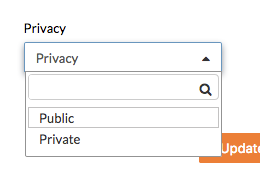Posso marcar todas as fotos como “Privadas” na ferramenta Fotos do projeto?
Resposta
Sim. Um usuário com permissão de nível “Administrador” para a ferramenta Fotos pode configurar as definições das ferramentas Fotos para marcar todas as fotos como “Privadas” por padrão (consulte Configurar a ferramenta Fotos para marcar todas as fotos como privadas abaixo). Abaixo você também verá várias outras opções para marcar as fotos como “Privadas”.
Configurar a ferramenta Fotos para marcar todas as fotos como privadas
- Acesse a ferramenta Fotos do projeto.
Isso exibirá a página Fotos. - Clique no ícone Configurar definições
 .
.
Isso abrirá a página Definições de foto. - Marque a caixa de seleção Tornar privadas por padrão as fotos enviadas por upload para a ferramenta Fotos.
Obs.: isso não tornará privadas as fotos públicas existentes. - Clique em Atualizar.
O sistema salva as alterações nas definições.